Lưu giao diện vị trí Icon trên màn hình Desktop là cách tốt nhất để khôi phục lại giao diện màn hình máy tính khi cần thiết. Trong bài viết này, Trường Hải Tiến Giang hướng dẫn bạn cách lưu và khôi phục vị trí Icon trên màn hình Desktop nhanh nhất.
![]()
1. Cách ẩn Icon trên màn hình Desktop
Khi muốn chia sẻ màn hình chính với người khác để Stream, cho mượn máy, chụp màn hình, quay màn hình,… Nhiều người muốn ẩn Icon trên màn hình Desktop để không lộ các thông tin cá nhân cũng như các tài liệu mật. Để ẩn các Icon trên màn hình Desktop thì bạn chỉ cần làm một thao tác duy nhất như sau:
Bước 1: Click chuột phải vào màn hình Desktop và chọn thẻ View (hiển thị).
Bước 2: Sau đó, bạn tắt chức năng Show Desktop Icons để ẩn toàn bộ các icon trên màn hình chính.
![]()
Bước 3: Khi muốn hiển thị lại các Icon trên màn hình Desktop, bạn chỉ cần làm các bước tương tự và bật chức năng Show Desktop Icons là xong.
2. Cách sắp xếp vị trí Icon trên màn hình Desktop
Trên hệ điều hành Windows 10 và 11, mặc định các ứng dụng sẽ được hệ thống sắp xếp và bạn không thể can thiệp cũng như sửa đổi vị trí của chúng khi dùng máy tính. Tuy nhiên, bạn chỉ cần tắt một số chức năng hiển thị là bạn có thể thỏa thích sửa đổi vị trí các ứng dụng trên màn hình Desktop một cách nhanh chóng và hiệu quả.
Để sắp xếp vị trí Icon trên màn hình Desktop bạn làm như sau:
Bước 1: Click chuột phải vào màn hình Desktop và chọn thẻ View (hiển thị).
Bước 2: Sau đó, bạn lần lượt bỏ chọn các chức năng sau.
- Auto Arrange Icons: Tự động sắp xếp các biểu tượng
- Align Icons To Grid: Sắp xếp các biểu tượng theo dạng lưới
Khi muốn sắp xếp vị trí Icon trên màn hình Desktop thì bạn chỉ cần bỏ chọn mục Auto Arrange Icons là có thể tự do di chuyển các Icon trên màn hình, tuy nhiên lúc này hệ thống vẫn sẽ tự sắp xếp các ứng dụng thẳng hàng và ngang hàng với nhau theo dạng lưới. Vậy nên, để có thể di chuyển các biểu tượng Icon một cách tự do nhất và không bị tự căn chỉnh bởi bất kỳ thứ gì thì bạn nên tắt luôn cả chức năng Align Icons To Grid.
![]()
Bước 3: Sau đó, bạn có thể thoải mái di chuyển các ứng dụng trên màn hình hiển thị bằng cách giữ chuột trái và kéo chúng trên màn hình.
3. Cách lưu và khôi phục vụ trí Icon trên màn hình Desktop
Đối với những người lưu nhiều Icon trên màn hình Desktop thì việc lưu lại giao diện là điều hết sức cần thiết nếu sau này muốn khôi phục nhanh và không muốn thiếu bất kỳ Icon nào trên màn hình. Windows hiện nay không hỗ trợ người dùng lưu và khôi phục Icon trực tiếp nên chúng ta sẽ dùng đến ứng dụng thứ 3 có tên là ReIcon.
- Download: ReIcon
Bước 1: Bạn truy cập trang chủ ReIcon để tải ứng dụng về máy tính.
![]()
Bước 2: Sau khi phần mềm ReIcon được lắp đặt thành công, bạn khởi động phần mềm và chọn Save để lưu giao diện màn hình Desktop tại thời điểm hiện tại.
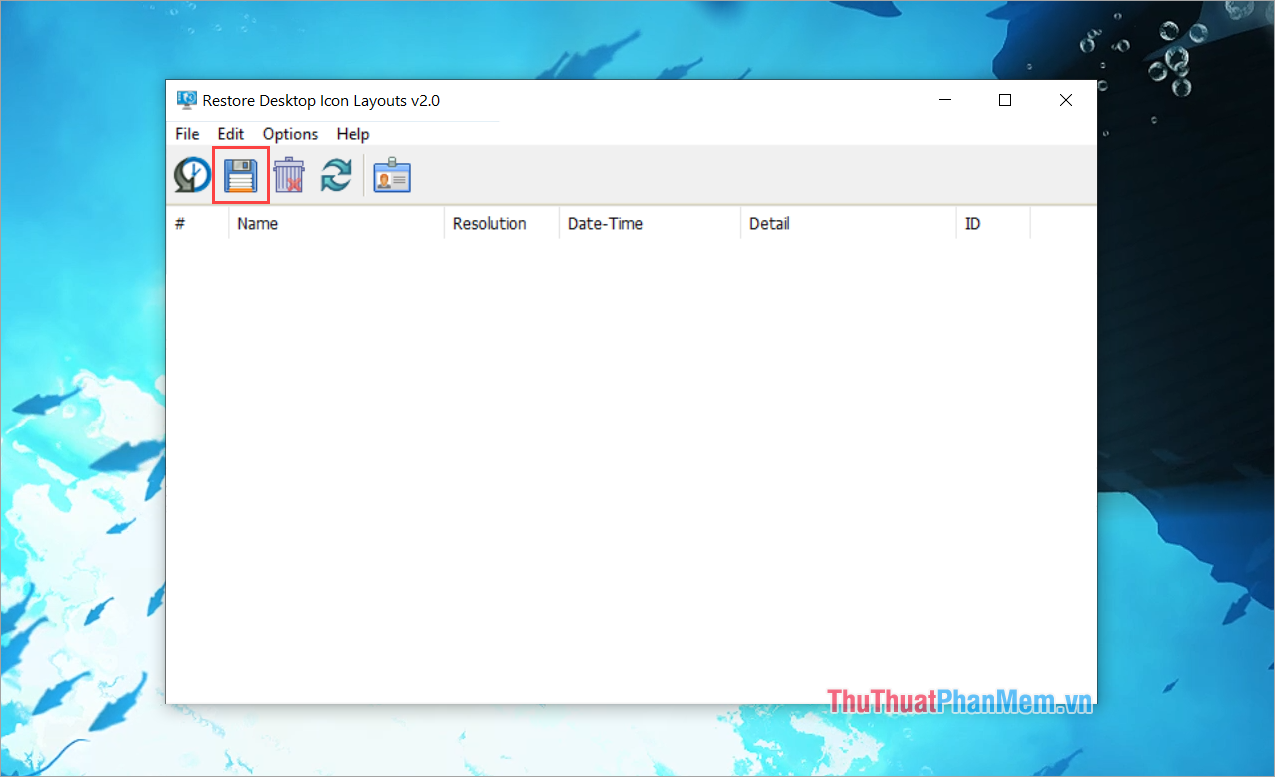
Bước 3: Khi đã có bản lưu màn hình Desktop hiện tại, bạn Click chuột phải vào file lưu màn hình và chọn Rename để đổi tên bản lưu cho dễ nhớ.
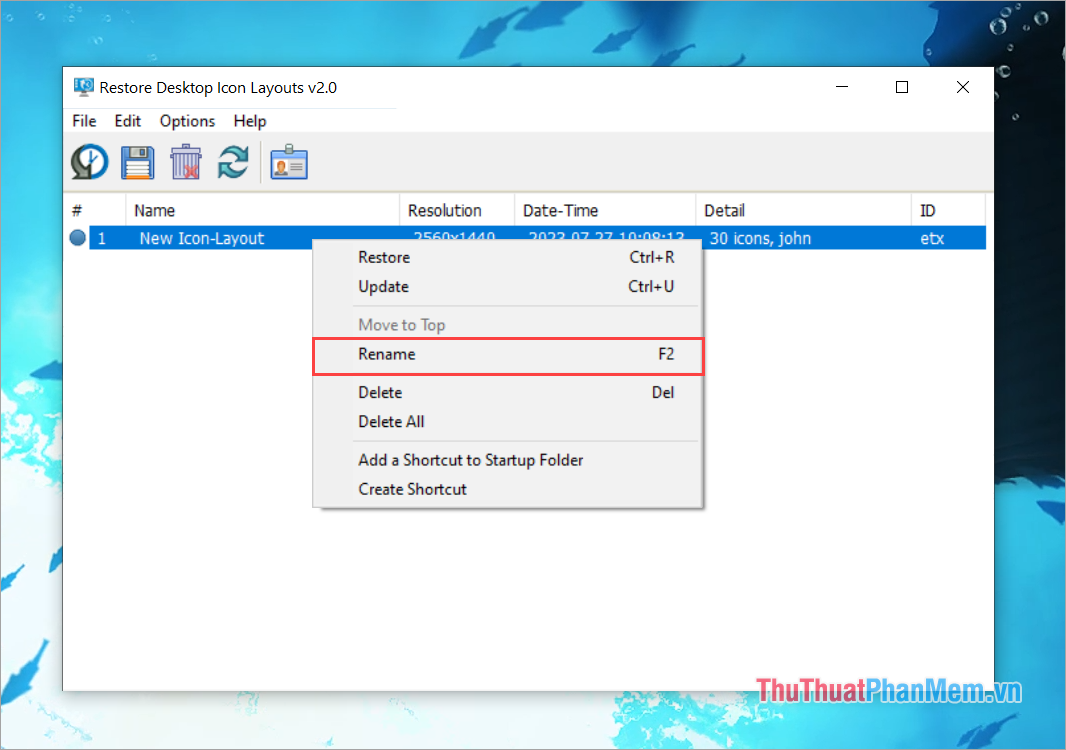
Bước 4: Sau đó, bạn đặt tên cho bản lưu màn hình vị trí Desktop để tiện cho việc dùng về sau này.
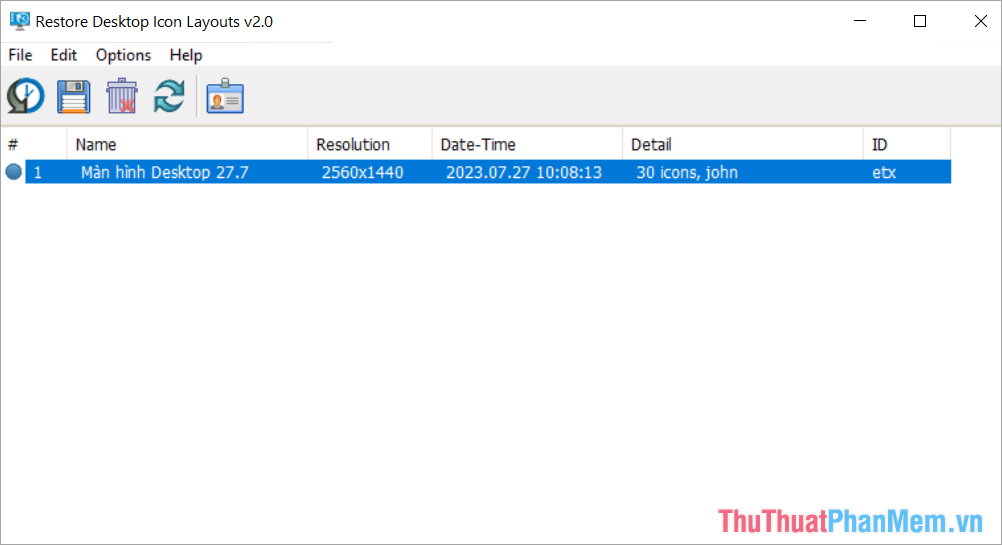
Bước 5: Khi bạn có sửa đổi, thêm hay xóa các biểu tượng trên màn hình Desktop thì bạn Click chuột phải và chọn Update (Ctrl + U) để cập nhật (Update) giao diện màn hình Desktop mới nhất vào hệ thống.
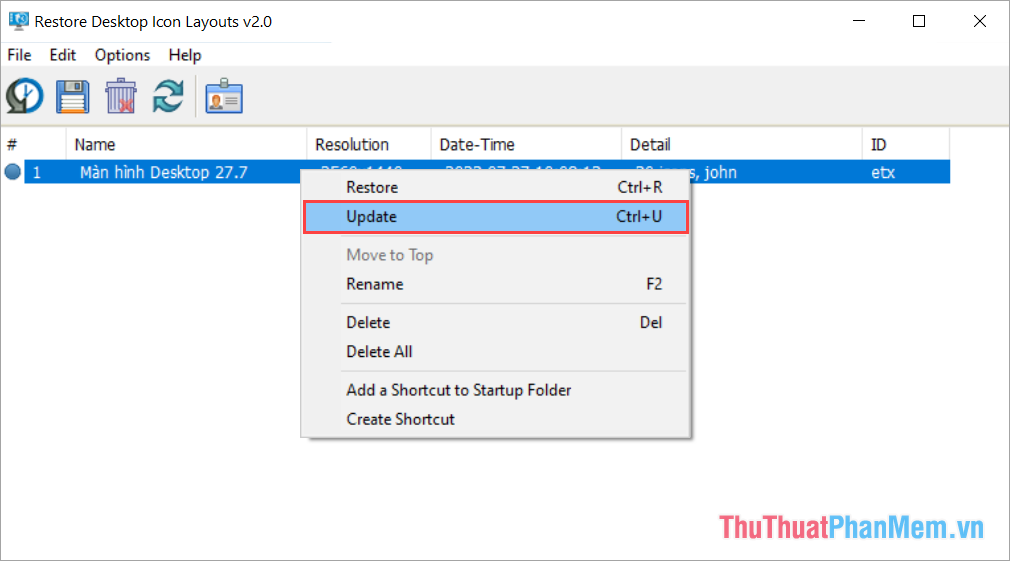
Bước 6: Khi cần khôi phục vị trí Icon trên màn hình Desktop, bạn chỉ cần chọn biểu tượng Restore là hoàn tất.
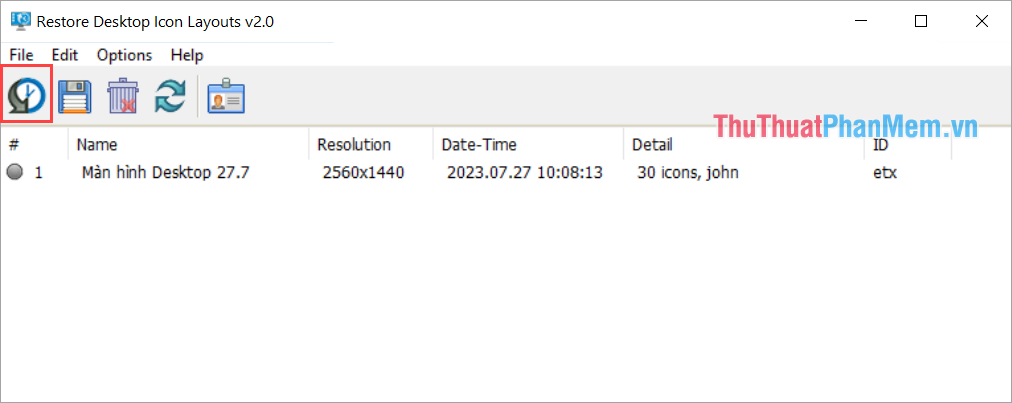
Bước 7: Nếu như các bản lưu vị trí Icon trên màn hình Desktop đã quá cũ hoặc không còn giá trị dùng bạn hãy chọn biểu tượng thùng rác để xóa chúng.
![]()
Trong bài viết này, Trường Hải Tiến Giang đã chia sẻ đến bạn cách lưu và khôi phục vụ trí Icon trên màn hình Desktop nhanh chóng và đơn giản. Chúc bạn một ngày vui vẻ!
Lưu giao diện vị trí Icon trên màn hình Desktop là cách tốt nhất để khôi phục lại giao diện màn hình máy tính khi cần thiết. Trong bài viết này, Trường Hải Tiến Giang hướng dẫn bạn cách lưu và khôi phục vị trí Icon trên màn hình Desktop nhanh nhất.
